本記事では、
- インスタグラマーの愛用アプリ
- 加工テクニック
- おすすめの加工アプリ
を中心に解説します。
関連記事:Instagramってどんなアプリ?活用のコツから専門用語まで解説!
人気インスタグラマーが愛用しているアプリは?
 インスタグラム向けに写真を加工する際、無数にアプリがあるため「 どれを使えばいいの? 」と迷う人が少なくありません。
インスタグラム向けに写真を加工する際、無数にアプリがあるため「 どれを使えばいいの? 」と迷う人が少なくありません。
そこでまずは、多くのインスタグラマーが愛用する定番アプリから見ていきましょう。
VSCOとSnapseed
「 VSCO 」と「 Snapseed 」は人気インスタグラマーがこぞって愛用している加工アプリです。この2つのアプリをメインに、サブで他のアプリを使用するケースが見受けられます。
「 VSCO 」は簡単にオシャレに加工できる「 フィルター機能 」と「 色彩調整 」のしやすさが魅力。
レトロなヴィンテージの風合い、優しいピンク・ベージュの質感、クールなブルートーンなど、様々なニュアンスが出せるでしょう。
続いて「 Snapseed 」は色彩をピンポイントで調整できる加工アプリ。一部分だけ暗く映ってしまった写真や、イマイチ盛れていない写真も、「 Snapseed 」を使って華やかな印象に変えられます。
また、シミ除去の機能を応用すれば、要らないものを画面から消すことも可能です。
iPhoneやインスタグラムのデフォルト機能
iPhone搭載の編集機能で明るさを加工したり、インスタグラムのデフォルト機能でフィルターや色彩調整などの加工をするインスタグラマーもいます。
デフォルトとはいえ基本的な加工機能は備わっているため、ナチュラルな加工でOKな人にはおすすめです。
インスタグラマーの中には「 自然光を使って色調整だけする 」という人もいます。
「 自然光の当たる場所で撮影できない 」「 ヴィンテージ風にしたい 」「 ザラザラとしたセピア風にしたい 」などの場合は、プラスαでフィルターが豊富なアプリを取り入れてみましょう。
インスタグラマーが加工で気を付けているポイント
 具体的にどんな加工方法をしているのかも気になりますよね。インスタグラマーが加工の際には何を意識しているのか、気を付けているポイントを見ていきましょう。
具体的にどんな加工方法をしているのかも気になりますよね。インスタグラマーが加工の際には何を意識しているのか、気を付けているポイントを見ていきましょう。
色系統・フィルターを固定して統一感を出す
インスタグラマーのフィード画面を見ると、写真に統一感があります。これは、色系統やフィルターを固定しているからです。
「 ベージュ系の加工しかしない 」「 同じフィルターしか使わない 」「 アプリ内の同じ系統のフィルターしか使わない 」という人が多いです。
中でも前述した「 VSCO 」の「 A4 」「 A5 」「 A6 」というベージュ系のフィルターを使用する人が目立ちます。
フィルターは控えめにかけてナチュラル感を残す
インスタグラマーの多くはフィルターを控えめにかけています。これはナチュラル感を残すための工夫。ニュアンスを出しつつも、リアルな質感を損なわないようにしているのです。
そして、フィルター以外の「 明るさ 」「 コントラスト 」「 彩度 」「 温かみ 」といった色彩調整を細かに変更して理想に近づけています。
加工する際には一つの機能で極端に数値を変えるのではなく、複数の数値を微調整した方が、ナチュラルな写真に近づくでしょう。具体的な調整方法については後述します。
ワンランク上の写真に仕上げるテクニック
「 露出補正 」「 粒子加工 」「 ヴィンテージ加工 」などの加工ができると、ワンランク上の写真に仕上がります。
「 露出補正 」とは簡単に言うと「 明るさ 」「 光の量 」のことです。前述した「 Snapseed 」は細かに明るさを調整できるアプリ。
強調したい部分を明るくしたり、逆光の写真に光を当てたり、全体を少しだけ暗くしてセピア風に仕上げたりします。次に、インスタグラムでよく見かけるザラザラとしたフィルムカメラのような質感の「 粒子加工 」。
前述した「 VSCO 」の編集機能に入っている「 粒子 」という設定で数値を調整します。
続いて「 ヴィンテージ加工 」はベージュ系のフィルターを使用したり、色彩調整で「 明るさを抑えて色味を補正する 」方法で再現するインスタグラマーが多いです。
構図に変化をつける
インスタグラマーのフィード画面を見ると、バランスよく構図を変えていてバリエーションが豊かです。料理系のアカウントなどではあえて同じ構図にする場合もありますが、基本的には変化を付けましょう。
フィード画面で最近の投稿をチェックしたうえで、余白の割合・映る角度・ポーズなどを決めると、飽きさせない写真が撮れます。
前述したようにフィルターや色味は固定するため、構図で変化を付けることがポイントです。
インスタグラムで人気の加工方法を解説
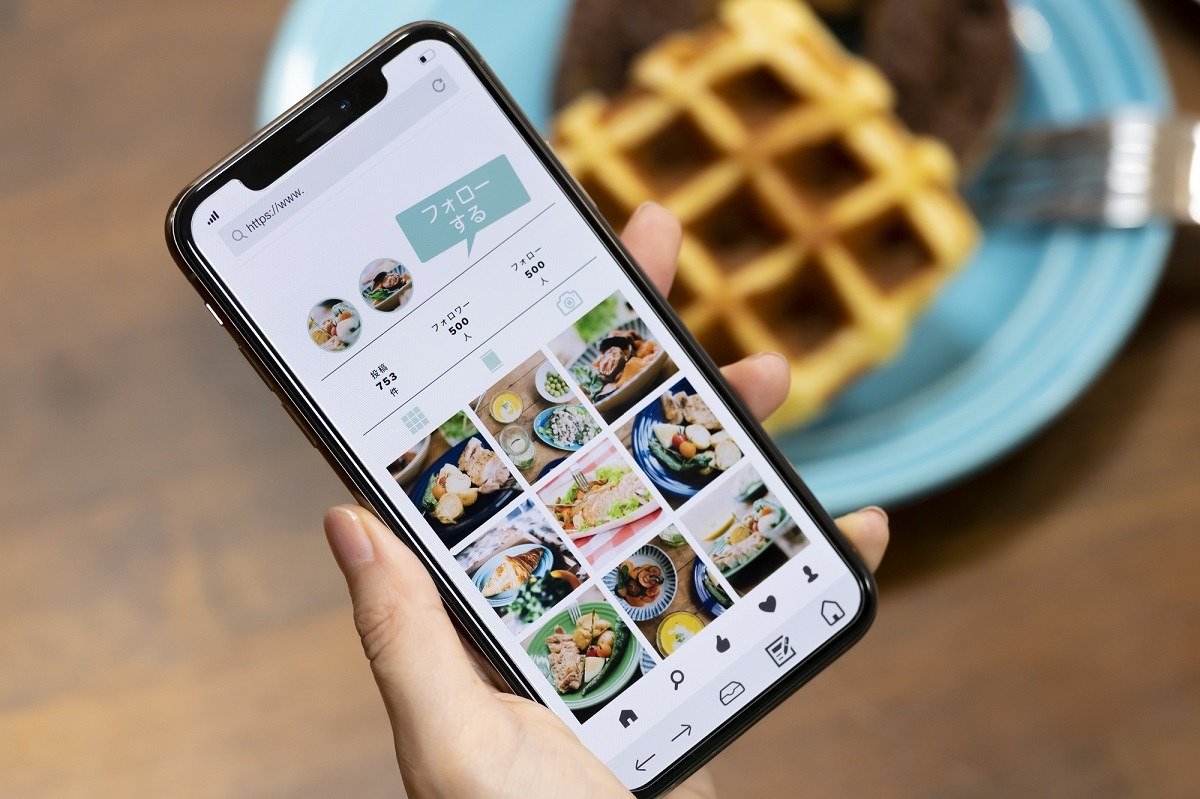 ここからはインスタグラムで人気な加工の方法を、人気アプリ「 VSCO 」とインスタグラムのフォルテ機能を用いて解説していきます。
ここからはインスタグラムで人気な加工の方法を、人気アプリ「 VSCO 」とインスタグラムのフォルテ機能を用いて解説していきます。
いずれもiPhoneで撮影して、フィルターは一切かけていません。手動で写真のニュアンスを変えるヒントにしましょう。
色味を抑えた“クールなヴィンテージ”

「 VSCO 」に写真を読み込んだら、「 シャープ 」や「 明瞭度 」を上げて輪郭をクッキリさせましょう。
次に「 彩度 」を少し下げてトーンダウンして、「 ホワイトバランス( 色温度 ) 」も少し下げて青に寄せると、白いクールなヴィンテージになります。
茶色・ベージュがかった“くすみヴィンテージ”

「 VSCO 」に写真を読み込んだら、「 露出補正 」でトーンを抑え、「 ホワイトバランス( 色温度 ) 」で黄色を足します。
「 ホワイトバランス( ティント ) 」で少し赤色をプラスするとより茶色のニュアンスに近づきます。
プリクラにも使える!ふんわりした白っぽい加工
 ミルキーがかった白っぽい加工をする際は、インスタグラムのデフォルト機能が便利です。まずは「 コントラスト 」を-100~-50の間に下げて、輪郭を柔らかい印象に変えます。
ミルキーがかった白っぽい加工をする際は、インスタグラムのデフォルト機能が便利です。まずは「 コントラスト 」を-100~-50の間に下げて、輪郭を柔らかい印象に変えます。
次に「 シャドウ 」を+50から+100まで上げて白っぽさをさらに強調します。最後に「 明るさ 」を上げて完成です。「 明るさ 」は写真やプリクラの種類によって変わるため、ちょうど良い数値を見つけましょう。
ざらざらとした粒子加工
 「 VSCO 」に写真を読み込んだら、「 粒子 」を選択して数値を調整します。粒子加工の後に新たに加工を加えると、写真に違和感が生まれやすいため、あらかじめ色彩調整は済ましておきましょう。
「 VSCO 」に写真を読み込んだら、「 粒子 」を選択して数値を調整します。粒子加工の後に新たに加工を加えると、写真に違和感が生まれやすいため、あらかじめ色彩調整は済ましておきましょう。
おすすめのインスタ加工アプリ17選
 前述した「 VSCO 」や「 Snapseed 」を始めとする、おすすめのインスタ加工アプリを17個ご紹介していきます。
前述した「 VSCO 」や「 Snapseed 」を始めとする、おすすめのインスタ加工アプリを17個ご紹介していきます。
色々なアプリを使い分けるインスタグラマーもいるため、ぜひ自分に合ったアプリを見つけて加工を楽しんでください。
VSCO
 まずは数多くのインスタグラマーが愛用する定番アプリの「 VSCO 」。有料版と無料版があり、インスタグラマーの多くが使う「 A4 」「 A5 」「 A6 」などのベージュ系フィルターは有料版に含まれています。
まずは数多くのインスタグラマーが愛用する定番アプリの「 VSCO 」。有料版と無料版があり、インスタグラマーの多くが使う「 A4 」「 A5 」「 A6 」などのベージュ系フィルターは有料版に含まれています。
しかし、無料版のフィルターも実用的なものばかりで、前述したように手動で操作しても絶妙にニュアンスが出せます。「 VSCO 」の魅力はフィルター機能だけでなく色彩調整のしやすさにもあるため、インスタグラムを使う際はぜひ活用してみましょう。
Snapseed
 「 Snapseed 」はGoogleが開発した無料のアプリ。部分調整機能を使えばメインの被写体を目立たせたり、写真の一部にできた影を明るく変更できます。
「 Snapseed 」はGoogleが開発した無料のアプリ。部分調整機能を使えばメインの被写体を目立たせたり、写真の一部にできた影を明るく変更できます。
また、シミ除去の機能がとても優秀で、不要なものを除去したり、目や金属に反射して映った風景を消したり、パックリと分かれた前髪を補正できます。
さらに、「 Snapseed 」の自動顔修正機能は、他のアプリに比べて自然な仕上がりになる点が魅力。
いずれの加工も違和感なく写真に馴染むため、ナチュラル感を残しつつしっかり加工したい人へおすすめのアプリです。
Instasize
 「 Instasize 」はインスタグラムの公式アプリ。その名のとおりインスタ用にリサイズができ、ただ写真を切り取るのではなく、余白に合わせたフレームを足してオシャレなグラデーションやエフェクトをかけられます。
「 Instasize 」はインスタグラムの公式アプリ。その名のとおりインスタ用にリサイズができ、ただ写真を切り取るのではなく、余白に合わせたフレームを足してオシャレなグラデーションやエフェクトをかけられます。
フィルターや細かい補正機能もついているため、基本的な操作はこれ一つでOKです。
ぜひ被写体が最も美しく見えるサイズで撮影して、「 Instasize 」でインスタ向けにサイズを変更しましょう。複数のSNSで同じ写真を投稿する人にもおすすめのアプリです。
正方形さん
 「 正方形さん 」も余白をフレームのように足すことで、インスタグラム用の正方形サイズへ変更できるアプリ。用途に合わせてフレームのデザインが変更できます。
「 正方形さん 」も余白をフレームのように足すことで、インスタグラム用の正方形サイズへ変更できるアプリ。用途に合わせてフレームのデザインが変更できます。
操作性がシンプルで簡単なため、直観的に加工したい人へおすすめです。
画像の位置情報をオフにしたり、インスタグラム・Facebook・Twitterにそのまま投稿する機能もあります。
Lighto

「 Lighto 」は加工が苦手な人にこそおすすめしたいアプリ。あらかじめ用意されているテンプレートの中から使いたいものを選択して、写真を読み込むだけでオシャレな画像に加工できます。
色調補正やテキスト入力などの基本機能も備わっているため、フレームデザインとの馴染みもバッチリです。
Phonto
 「 Phonto 」は文字入れに特化したアプリ。オシャレなフォントがたくさん揃っていて、エフェクト・トリミング・回転などの機能も備わっています。
「 Phonto 」は文字入れに特化したアプリ。オシャレなフォントがたくさん揃っていて、エフェクト・トリミング・回転などの機能も備わっています。
色彩補正は他のアプリで完了させて、文字入れだけ「 Phonto 」を使う方法もおすすめ。
「 オシャレなロゴや文字をスタンプ入れしたい 」と思った時には、「 Phonto 」を取り入れてみましょう。
Unfold
 インスタグラムのストーリー画像をオシャレに加工できる「 Unfold 」。文字入れやスタンプなどのコラージュが豊富で、150種類以上のテンプレートからレイアウトを選ぶだけでサクサク加工できます。
インスタグラムのストーリー画像をオシャレに加工できる「 Unfold 」。文字入れやスタンプなどのコラージュが豊富で、150種類以上のテンプレートからレイアウトを選ぶだけでサクサク加工できます。
複数の写真を埋め込めるタイプのレイアウトは、ストーリーへ日常の写真を投稿する際に便利です。
Tezza
 「 Tezza 」は海外風のオシャレな写真に仕上がるエフェクトが人気の加工アプリ。海外のインスタグラマー@tezzaがプロデュースしていて、基本的な色彩調整だけでなく粒子補正などの機能もあります。
「 Tezza 」は海外風のオシャレな写真に仕上がるエフェクトが人気の加工アプリ。海外のインスタグラマー@tezzaがプロデュースしていて、基本的な色彩調整だけでなく粒子補正などの機能もあります。
前述した「 VSCO 」と一味違う加工を楽しみたい人におすすめです。
Photoshop Fix
 「 Photoshop Fix 」はAdobeがiPad・iPhone向けにリリースしているレタッチアプリ。人や物を違和感なく自然に消すことができ、ゆがみ・明るさ・カラーなどの調整機能もしっかりと備わっています。
「 Photoshop Fix 」はAdobeがiPad・iPhone向けにリリースしているレタッチアプリ。人や物を違和感なく自然に消すことができ、ゆがみ・明るさ・カラーなどの調整機能もしっかりと備わっています。
パソコンを使うことなくプロ顔負けの本格的な加工ができるため、細部までこだわりたい人にピッタリです。
Light room
 「 Light room 」のAdobeがリリースしている有料ソフトウェアのアプリ版。カメラ機能・色彩調整機能・画像の管理機能が備わっていて、通常のカメラ撮影では再現できない本格的なニュアンスが出せます。
「 Light room 」のAdobeがリリースしている有料ソフトウェアのアプリ版。カメラ機能・色彩調整機能・画像の管理機能が備わっていて、通常のカメラ撮影では再現できない本格的なニュアンスが出せます。
パソコン版の「 Light room 」を利用している人にも、アプリで試してみたい人にもおすすめです。
Gudak Cam
 レトロな写真が撮れるカメラアプリの先駆けとして話題になった「 Gudak Cam 」。
レトロな写真が撮れるカメラアプリの先駆けとして話題になった「 Gudak Cam 」。
インスタントカメラのような仕様が特徴で、24枚撮り切るまで写真の内容は確認できず、3日後に“現像”が完了して写真が見れるようになります。
まるでフィルムカメラを持ち歩いているかのようなワクワク感を楽しめるのが、「 Gudak Cam 」の魅力です。
他のアプリでは再現しにくい絶妙なニュアンスの写真が撮れるため、通常の加工アプリ以外も試したい人はぜひ使ってみてください。
kirakira+

「 kirakira+ 」は宝石のような輝きをプラスできるアプリ。食べ物・夜景・水面・木漏れ日・コスメ・インテリアなど、様々な写真に使えます。
また、「 kirakira+ 」は動画にもエフェクトを付けられるため、写真の投稿だけではなく動画の投稿にもおすすめです。
キラキラの種類や度合いは調整可能なので、さりげない輝きを楽しむことも眩しい輝きを楽しむこともできます。ぜひ印象的な画像・動画の作成に使ってみてください。
SNOW
 盛れる加工アプリとして知られる「 SNOW 」。ナチュラル感は失われるため、手軽に可愛い写真・動画を撮りたい場面でおすすめ。フィード投稿よりもストーリーで使用する人が多い印象です。
盛れる加工アプリとして知られる「 SNOW 」。ナチュラル感は失われるため、手軽に可愛い写真・動画を撮りたい場面でおすすめ。フィード投稿よりもストーリーで使用する人が多い印象です。
すっぴんの時やメイクが上手く行かない日も、「 SNOW 」を使えば簡単に可愛くなれます。いざという時に心強いアプリになるでしょう。
SODA
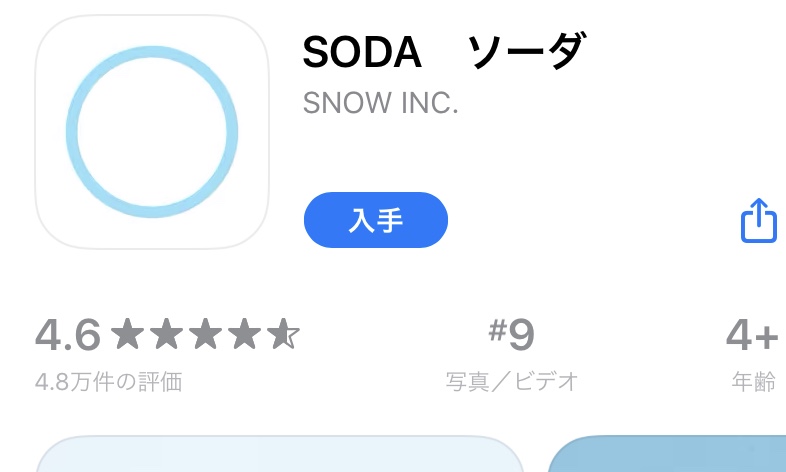 「 SNOW 」よりもナチュラルに盛れるアプリとして注目されているのが「 SODA 」。「 SNOW 」と同じ会社が開発しているアプリで、エフェクトで色彩補正をしたり、メイクをプラスできます。
「 SNOW 」よりもナチュラルに盛れるアプリとして注目されているのが「 SODA 」。「 SNOW 」と同じ会社が開発しているアプリで、エフェクトで色彩補正をしたり、メイクをプラスできます。
顔のパーツごとに加工でき、シミ隠しなどの機能もあるため、形や大きさまでしっかりと加工で変えたい人へおすすめです。
Foodie

「 Foodie 」は食べ物の撮影に特化した加工アプリです。肉料理・ラーメン・お寿司・ケーキなど、食べ物のジャンル別にフィルターが豊富に用意されていて、簡単に美味しそうな写真に加工できます。
また、真上から撮影する際に水平になっているか通知してくれる機能や、食べ物以外をぼかす機能もあります。インスタグラムに食べ物を投稿する機会が多い場合は、ぜひ「 Foodie 」を取り入れてみましょう。
TouchRetouch
 「 TouchRetouch 」は比較的安価で機能性が高いレタッチアプリ。
「 TouchRetouch 」は比較的安価で機能性が高いレタッチアプリ。
ほとんどのものが綺麗に消せるため、通行人やレンズに映り込んだ指など、写真の見栄えを損なってしまうあらゆるものに使えます。また、写真内に写っているものを複製して追加できます。
削除跡が残った場合も上手に隠せるでしょう。クイックリペア機能を使えば、跡を綺麗に隠すこともできます。
同じレタッチアプリとして知名度の高い「 Photoshop 」よりも安いため、歪み補正や色彩補正を必要としない場合は、「 TouchRetouch 」を選ぶとお得です。
CAMERA360
 「 CAMERA360 」は200種類以上ものフィルターが搭載された、自撮りにおすすめな加工アプリ。AKBグループの指原さんが紹介して話題になりました。
「 CAMERA360 」は200種類以上ものフィルターが搭載された、自撮りにおすすめな加工アプリ。AKBグループの指原さんが紹介して話題になりました。
ナチュラルな自撮りや風景写真はもちろん、水中にいるようなヴェールをかけたり、ネオンカラーの模様を足したり、とにかく魅力的な写真に仕上がります。
ニキビ・シミを消して陶器肌にしてくれる美肌機能があるため、お肌の調子が悪い時にも安心です。
可愛いステッカーも豊富なので「 SNOW 」のようなアプリが好きな人にはおすすめです。
色々な加工を取り入れてインスタグラムを楽しもう
 加工アプリの中には「 フィルター 」「 色彩補正 」「 レイアウト 」「 特殊効果 」など、色々な分野で優れたものがあります。
加工アプリの中には「 フィルター 」「 色彩補正 」「 レイアウト 」「 特殊効果 」など、色々な分野で優れたものがあります。
今回様々なアプリをご紹介しましたが、インスタグラマーの中には複数のアプリを使っている人も少なくありまません。気になるアプリがあれば一つずつ試してみましょう。
インスタグラムは写真を中心としたSNS。だからこそ、新型コロナウイルスの影響でなかなか行動できない今、視覚的にアプローチできるツールは貴重といえます。
ぜひ魅力的な写真になるように加工して、見る側の心を惹きつけましょう。
合わせて読みたい
・インスタの画像を保存する8つのやり方|サイトやPCからばれずに保存する方法も紹介
・インスタグラムでフォロワーを増やす方法・おすすめアプリやサービスを解説
